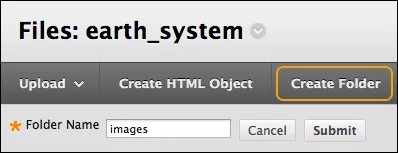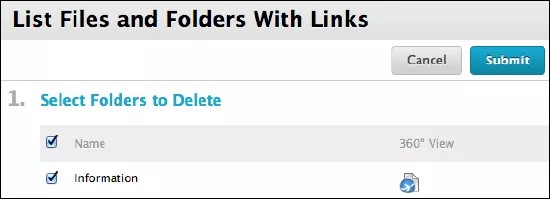Deze informatie is alleen van toepassing op de originele ervaring. De instelling bepaalt welke tools beschikbaar zijn.
Je kunt in Cursusbestanden mappen en submappen maken om bestanden te ordenen. Als u een logisch systeem voor bestandsbeheer ontwerpt, kunt u inhoudsitems snel vinden en koppelen. De mapstructuur in Cursusbestanden is niet gerelateerd aan mappen in een inhoudsgebied van een cursus en heeft geen invloed heeft op de presentatie van de inhoud.
Als je mappen gebruikt, is het meestal ook veel gemakkelijker om machtigingen te beheren voor inhoud. Als je bijvoorbeeld bepaalde gebruikers toestemming wilt geven om items te lezen, wijzigen of verwijderen, bewaar je die items in een map en pas je de machtiging voor die map aan. Dat gaat veel sneller dan het aanpassen van de machtigingen voor afzonderlijke items.
Een map maken
Mappen kunnen worden gemaakt in de map op het hoogste niveau in Cursusbestanden of binnen een andere map.
- Ga in Cursusbestanden naar de locatie waar je een nieuwe map wilt maken.
- Selecteer Map maken en typ een naam.
- Selecteer de titel van de map om een of meer submappen te maken om de inhoud nog verder te ordenen.
Mapinstellingen bewerken.
U kunt de namen van alle mappen wijzigen, behalve van de map op het hoogste niveau van een cursus (met de cursus-ID als naam). Als u de naam van een map wijzigt, blijven alle koppelingen naar inhoud in de cursus gewoon werken. Open het menu van een map en selecteer Instellingen bewerken.
Een map verwijderen
U kunt alle mappen verwijderen, behalve de map op het hoogste niveau van een cursus (met de cursus-ID als naam). Als u een map verwijdert, wordt de inhoud van de map permanent verwijderd en werken de koppelingen naar die inhoud in de cursus niet meer. Je ziet een bericht dat de actie Verwijderen verbroken koppelingen tot gevolg zal hebben. Verbroken koppelingen worden in de cursus aangegeven met de omschrijving Ongeldig bestand.
- Open het menu van een map en selecteer Verwijderen. Je kunt ook het selectievakje van een map inschakelen en dan Verwijderen selecteren.
- Er wordt een waarschuwing weergegeven. Selecteer OK om de bewerking te bevestigen.
- Op de pagina Bestanden en mappen met koppelingen weergeven zie je of de map of bestanden in de map zijn gekoppeld in een cursus. U kunt de vinkjes uitschakelen voor items die u niet wilt verwijderen. Je kunt ook het rapport 360° overzicht weergeven om precies te zien waar de items voorkomen in de cursus.
- Selecteer Verzenden.